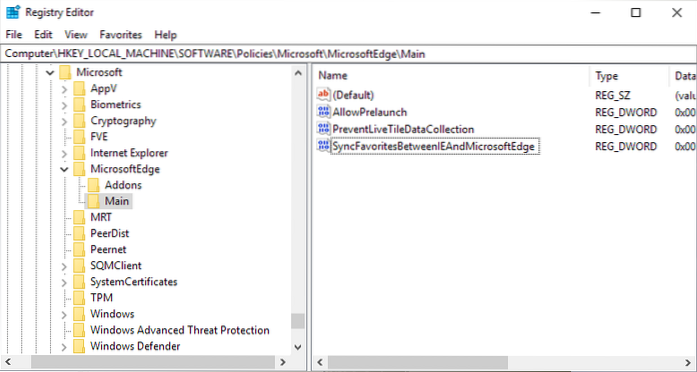Aby zatrzymać działanie przeglądarki Microsoft Edge w tle po jej zamknięciu, wykonaj następujące czynności:
- Otwórz Microsoft Edge.
- Kliknij przycisk Ustawienia i nie tylko (z trzema kropkami) w prawym górnym rogu.
- Wybierz opcję Ustawienia.
- Kliknij System.
- Wyłącz przełącznik Kontynuuj działanie aplikacji w tle, gdy Microsoft Edge jest zamknięty.
- Jak zatrzymać działanie Microsoft Edge w tle?
- Dlaczego Microsoft Edge zawsze działa w tle?
- Jak wyłączyć Microsoft Edge w Windows 10?
- Jak wyłączyć autoodtwarzanie w Microsoft Edge?
- Jak wyłączyć Microsoft Edge 2020?
- Czy mogę wyłączyć Microsoft Edge?
- Dlaczego nie mogę usunąć Microsoft Edge?
- Czy powinienem nadal uruchamiać aplikacje działające w tle, gdy Microsoft Edge jest zamknięty?
- Dlaczego Microsoft Edge jest w Menedżerze zadań?
- Czy potrzebuję Microsoft Edge z Windows 10?
- Jak zapobiec wyskakiwaniu Microsoft Edge?
- Jak zatrzymać automatyczne odtwarzanie filmów w systemie Windows 10?
- Jak zatrzymać automatyczne odtwarzanie filmów?
- Jak zatrzymać automatyczne odtwarzanie filmów w Chrome na Windows 10?
Jak zatrzymać działanie Microsoft Edge w tle?
Na stronie Ustawienia kliknij „System” w lewym okienku, a następnie przełącz przełącznik „Kontynuuj uruchamianie aplikacji w tle, gdy Microsoft Edge jest zamknięty” do pozycji Wył., Aby wyłączyć tę funkcję.
Dlaczego Microsoft Edge zawsze działa w tle?
Nowa przeglądarka Microsoft Edge oparta na Chromium to nowa przeglądarka firmy Microsoft. I podobnie jak w Google Chrome, w zależności od zainstalowanych rozszerzeń, po zamknięciu mogą nadal działać w tle. To jest domyślne ustawienie po zainstalowaniu Edge.
Jak wyłączyć Microsoft Edge w Windows 10?
Korzystanie z menu dezinstalacji systemu Windows 10 (w przypadku ręcznych instalacji Edge)
- Kliknij prawym przyciskiem myszy ikonę menu Start i kliknij Ustawienia, aby rozpocząć. Tutaj kliknij Aplikacje > Aplikacje & Funkcje i znajdź Microsoft Edge na liście (lub za pomocą paska wyszukiwania).
- Po znalezieniu Edge kliknij wpis i naciśnij Odinstaluj, aby rozpocząć usuwanie.
Jak wyłączyć autoodtwarzanie w Microsoft Edge?
Wpisz edge: // settings / content / mediaAutoplay w pasku adresu URL. Wybierz opcję Blokuj obok „Kontroluj, czy dźwięk i wideo odtwarzają się automatycznie w witrynie” Możesz teraz cieszyć się przeglądaniem sieci bez rozpraszania się w przeglądarce Microsoft Edge.
Jak wyłączyć Microsoft Edge 2020?
Aby odinstalować Microsoft Edge, wykonaj następujące kroki:
- Otwórz ustawienia.
- Kliknij Aplikacje.
- Kliknij Aplikacje & funkcje.
- Wybierz element Microsoft Edge.
- Kliknij przycisk Odinstaluj. Źródło: Windows Central.
- Kliknij ponownie przycisk Odinstaluj.
- (Opcjonalnie) Wybierz opcję Wyczyść także dane przeglądania.
- Kliknij przycisk Odinstaluj.
Czy mogę wyłączyć Microsoft Edge?
Nie można wyłączyć / odinstalować Microsoft Edge, ponieważ jest on integralną częścią systemu operacyjnego Windows 10.
Dlaczego nie mogę usunąć Microsoft Edge?
Microsoft Edge to przeglądarka internetowa zalecana przez firmę Microsoft i domyślna przeglądarka internetowa dla systemu Windows. Ponieważ system Windows obsługuje aplikacje oparte na platformie internetowej, nasza domyślna przeglądarka internetowa jest istotnym elementem naszego systemu operacyjnego i nie można jej odinstalować.
Czy powinienem nadal uruchamiać aplikacje w tle, gdy Microsoft Edge jest zamknięty?
Wyłączenie kontynuacji działania aplikacji w tle, gdy Microsoft Edge jest zamknięty, może pomóc zwolnić zasoby komputera i poprawić żywotność baterii używanej przez te aplikacje i rozszerzenia w tle.
Dlaczego Microsoft Edge jest w Menedżerze zadań?
Jeśli masz powolną wydajność podczas przeglądania sieci za pomocą Microsoft Edge, możesz użyć wbudowanego w Edge Menedżera zadań przeglądarki, aby zidentyfikować, które witryny lub rozszerzenia mogą blokować system z dużym wykorzystaniem zasobów. ... Pamięć: Pokazuje, ile pamięci systemowej używa karta lub proces w kilobajtach.
Czy potrzebuję Microsoft Edge z Windows 10?
Ale w styczniu 2020 r.Microsoft uruchomił nową wersję Edge opartą na tych samych technologiach, które napędzają Chrome. ... W przypadku poważnej aktualizacji systemu Windows 10 aktualizacja zaleca przejście na Edge i być może nieumyślnie dokonałeś zmiany.
Jak zapobiec wyskakiwaniu Microsoft Edge?
W nowej przeglądarce Microsoft Edge przejdź do opcji Ustawienia i nie tylko > Ustawienia > Uprawnienia do witryny. Wybierz Wyskakujące okienka i przekierowania. Przestaw przełącznik Blokuj na Wł.
Jak zatrzymać automatyczne odtwarzanie filmów w systemie Windows 10?
Oto jak to zrobić:
- Naciśnij klawisz Windows lub kliknij ikonę Windows w lewym dolnym rogu pulpitu.
- Wpisz autoodtwarzanie i kliknij opcję Ustawienia autoodtwarzania.
- Na tym ekranie wyłącz funkcję autoodtwarzania dla wszystkich nośników i urządzeń.
Jak zatrzymać automatyczne odtwarzanie filmów?
Korzystanie z aplikacji na Androida
- Kliknij przycisk menu w prawym górnym rogu ekranu.
- Gdy już tam będziesz, przewiń w dół i kliknij „Ustawienia & Prywatność ”, a następnie„ Ustawienia.”
- Przewiń w dół, aż znajdziesz „Media i kontakty” i dotknij go.
- Stuknij w „Autoodtwarzanie” i ustaw na „Nigdy nie odtwarzaj automatycznie wideo”.”
Jak zatrzymać automatyczne odtwarzanie filmów w Chrome na Windows 10?
Jak wyciszyć wszystkie filmy odtwarzane automatycznie w Google Chrome
- Otwórz ustawienia Chrome. W przeglądarce Chrome naciśnij trzy kropki w prawym górnym rogu, a następnie kliknij „Ustawienia” w menu rozwijanym.
- Otwórz Ustawienia witryny. ...
- Kliknij „Dodatkowe ustawienia treści”
- Przełącz „Wycisz strony, które odtwarzają dźwięk”
- Wyłącz wyciszenie witryn, które lubisz.
 Naneedigital
Naneedigital